Para que no tengan que estar haciendo el build cada vez que hacen algún cambio grande, pueden tener en la terminal corriendo este comando:
npx tailwindcss -i ./src/css/index.css -o ./public/css/index.css --watch
De esta forma todo el tiempo verá los cambios, hará el build. Cuando quieran detenerlo solo ejecutan en la terminal ctrl + c
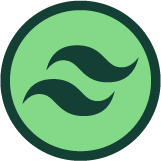












¿Quieres ver más aportes, preguntas y respuestas de la comunidad?